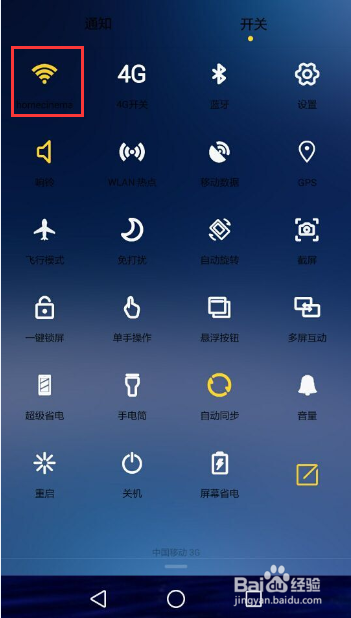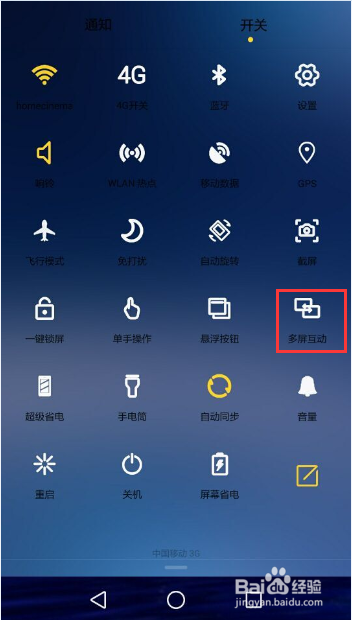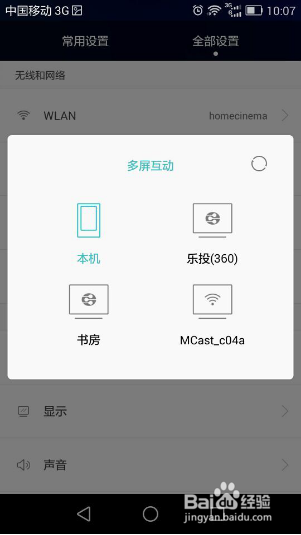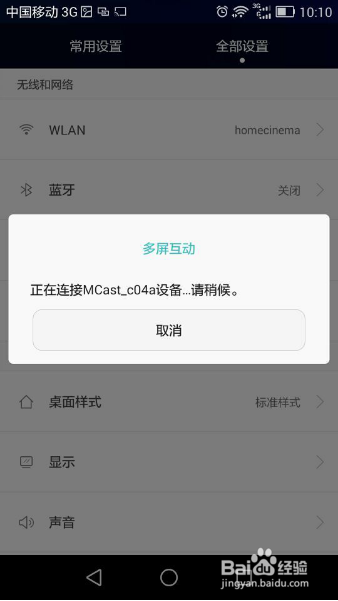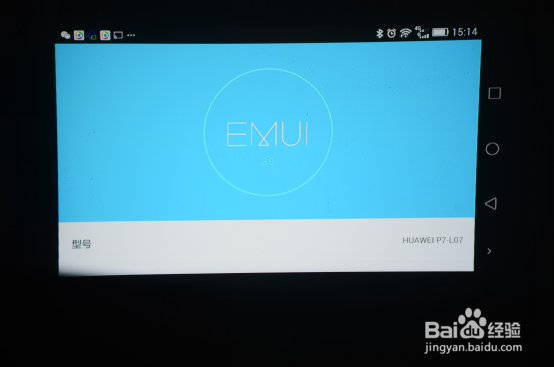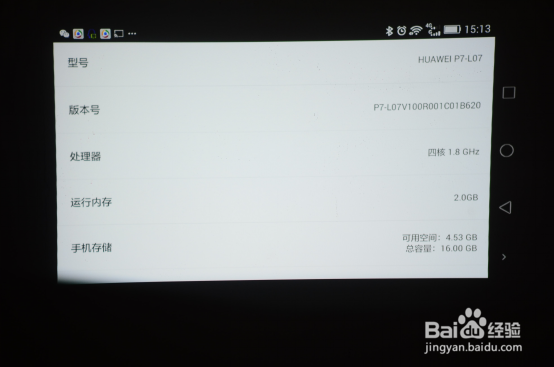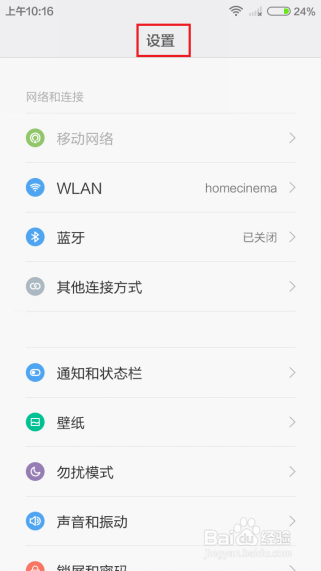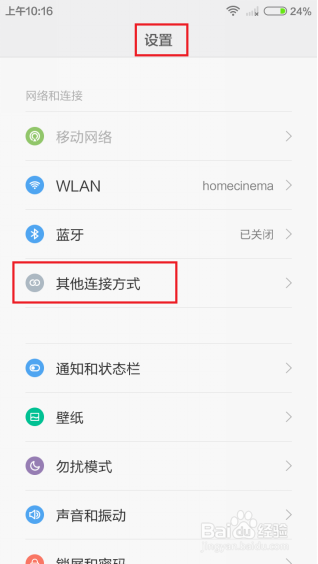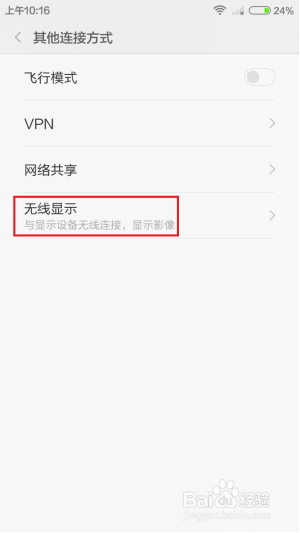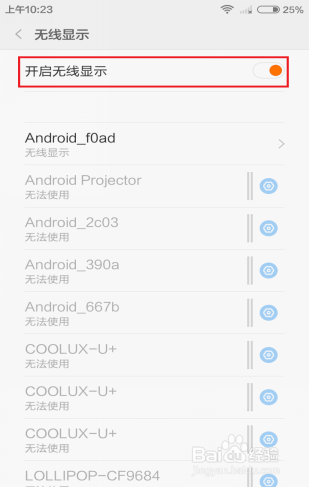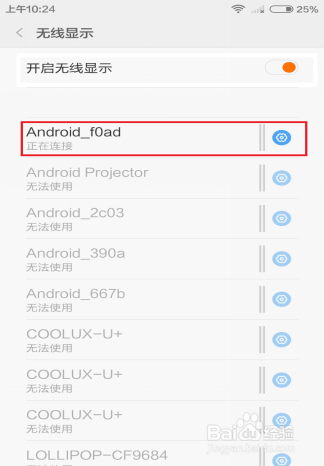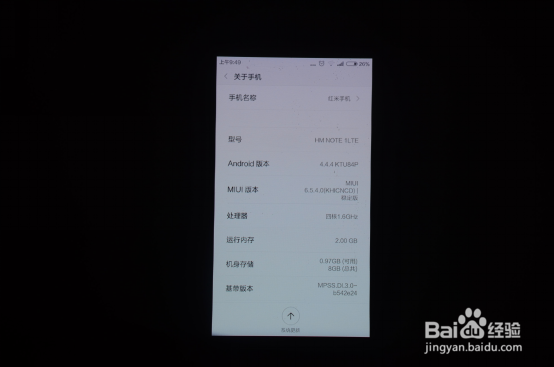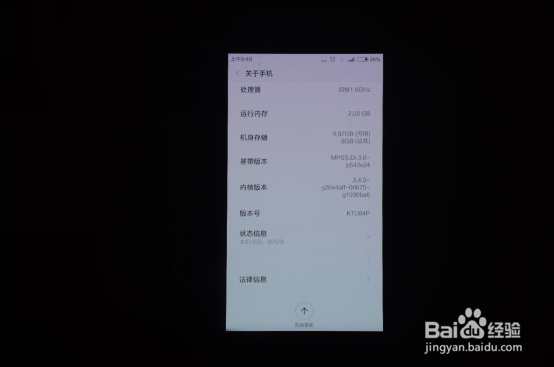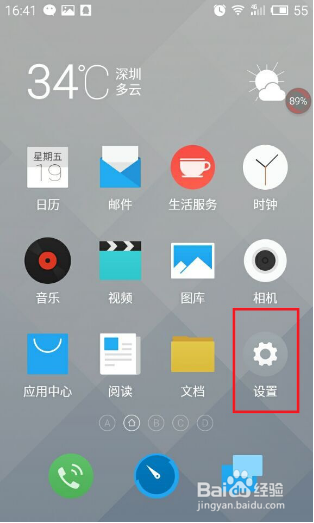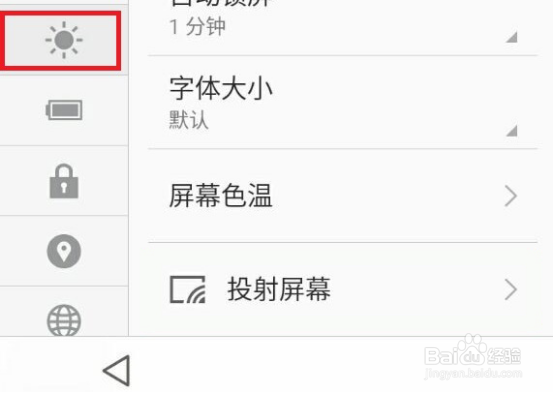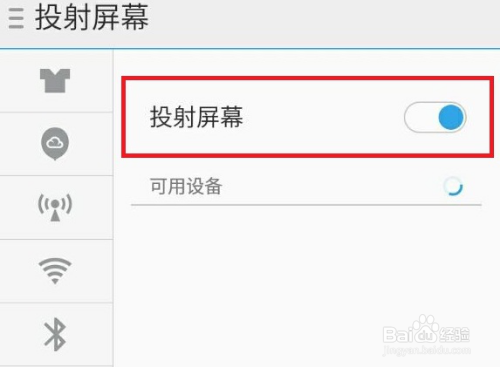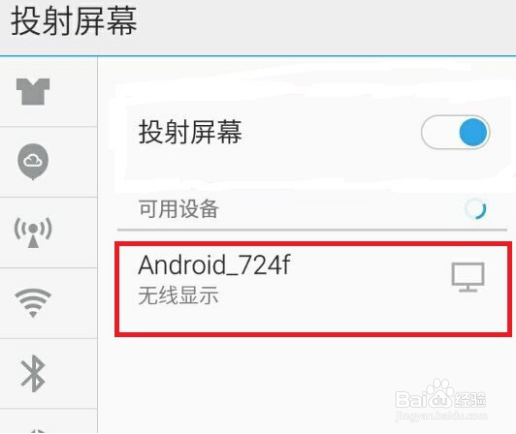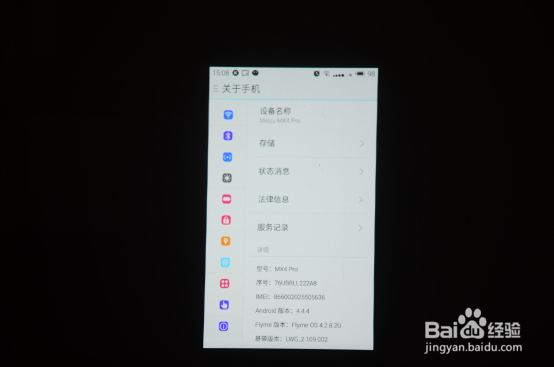安卓设备同屏显示连接投影机方法
1、注意:同屏显示连接前手机和投影机要同时打开WiFi开关哦,这个很重要的。
2、(1)华为手机连接方法手机和投影机要同时打开WiFi开关(投影机WiFi开关在设置里面),如下图;
3、安卓手机同屏显示是通过Miracast功能进行连接,投影机同屏显示连接需要设置Miracast功能开启,有投影机会自动开启Miracast功能(主要以机器为主);
4、手机下滑,出现快捷菜单,选择开关,点击多屏互动,如下图;
5、点击多屏互动后手机会自动搜索投影机设备,会出现以下界面,如下图;
6、点击有WiFi标志的图标连接,如下图;
7、点击连接后,会出现正在连接***设备...请稍候的界面,连接成功后,会看到手机上的画面投放到投影机上面。
8、给大家看看我同屏后的手机型号吧,拍照技术不好,请见谅。
9、(2)小米手机连接方法 手机和投影机同时打开WiFi开关;安卓手机同屏显示是通过Miracast功能进行连接,投影机同屏显示连接需要设置Mirac锾攒揉敫ast功能开启,有投影机会自动开启Miracast功能(主要以机器为主);
10、进入设置,如下图;
11、选择其他连接方式,如下图;
12、然后选择选择无线显示,如下图;
13、进入无线显示选项后,开启无线显示开关,手机会自动搜索到投影机设备,如下图;
14、点击连接投影机设备,如下图;
15、连接成功后,手机就可以和投影机同屏显示,会看到手机上的画面投放到投影机上面。看下图,我拍了同屏后的手机型号,供大家参考。
16、(3)魅族手机连接方法 手机和投影机同时打开WiFi开关;安卓手机同屏显示是通过Miracast功能进行连接,投影机同屏显示连接需要设置Mirac锾攒揉敫ast功能开启,有投影机会自动开启Miracast功能(主要以机器为主);
17、打开魅族手机设置,如下图;
18、打开设置后,选择显示(太阳形状),如下图;
19、选择显示功能下的投射屏幕选项,如下图;
20、打开投射屏幕开关,手机会自动搜索投影机设备,如下图;
21、搜索到投影机设备后,点击连接,如下图;
22、连接成功后,手机上的画面会投放到投影机上面,看看连接投影机的型号吧。